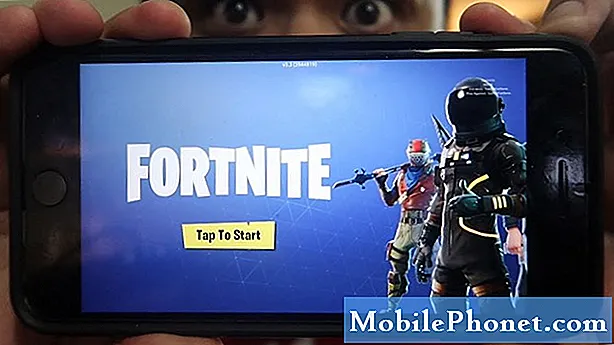Contenu
- Problème n ° 1: les notifications (badge) de l'icône de l'application Galaxy Note5 ne fonctionnent pas correctement après la mise à jour d'Android Oreo
- Problème n ° 2: le Galaxy Note5 revient aléatoirement à l'écran d'accueil
- Problème n ° 3: le Galaxy Note5 continue de planter ou de s'arrêter, ne fonctionne que lorsque le côté du téléphone est enfoncé
- Problème n ° 4: le Galaxy Note5 ne peut pas supprimer les photos de la carte SD
De nombreux utilisateurs de # GalaxyNote5 peuvent trouver qu'Android Oreo perturbe leurs paramètres de notification. C'est un fait. Dans un exemple de cas ci-dessous, un utilisateur a remarqué que les notifications ou les badges d'icône de son Note5 semblent ne pas fonctionner correctement en affichant des chiffres de badge incorrects après la mise à jour d'Android Oreo. Dans ce court article de dépannage, nous aborderons ce problème particulier ainsi que d'autres problèmes.
Problème n ° 1: les notifications (badge) de l'icône de l'application Galaxy Note5 ne fonctionnent pas correctement après la mise à jour d'Android Oreo
Bonjour. J'ai un Samsung Galaxy Note5. Hier soir, j'ai reçu une notification de mise à niveau de Samsung, j'ai donc autorisé la mise à niveau.Je suis sous Android 8.0 et Samsung Experience 9.0.Maintenant, toutes les icônes semblent être plus petites encore plus petites qu'avant, ce que je n'aime pas mais mon problème principal est la messagerie texte ordinaire affiche le nombre incorrect de textes reçus. Si je reçois un SMS d'une personne, il affichera le chiffre quatre comme si de nouveaux SMS étaient reçus, mais ce n'est qu'un seul message. Même si j'envoie un texte de groupe à deux personnes et qu'elles répondent, le message 6 sera indiqué, ce numéro sera affiché sur l'icône de messagerie. Donc, si je reçois 3 messages de 3 personnes différentes, il affichera 12 ou juste un chiffre étrange lorsque je me suis réveillé ce matin et que j'ai dit que j'avais 14 SMS et que ce n'était que 4 d'entre eux. Merci et j'adore le service que vous êtes génial!
Solution: Les mises à jour peuvent parfois modifier les configurations du système d'exploitation résultant de problèmes. Chacune de ces solutions ci-dessous devrait vous aider à résoudre ce problème.
Effacer la partition de cache
Effacer la partition de cache de votre Note5 vous aidera à vous assurer que le cache système est à jour. Parfois, les mises à jour peuvent corrompre cette cause, ce qui peut entraîner des problèmes de performances ou d'autres problèmes mineurs. Voici les étapes à suivre pour effacer la partition de cache:
- Éteignez l'appareil.
- Maintenez la touche d'augmentation du volume et la touche Accueil enfoncées, puis maintenez la touche Marche / Arrêt enfoncée.
- Lorsque le logo Android s'affiche, relâchez toutes les touches («Installation de la mise à jour du système» s'affiche pendant environ 30 à 60 secondes, puis «Aucune commande» avant d'afficher les options du menu de récupération du système Android).
- Appuyez plusieurs fois sur la touche de réduction du volume pour mettre en surbrillance «effacer la partition de cache».
- Appuyez sur le bouton d'alimentation pour sélectionner.
- Appuyez sur la touche de réduction du volume pour mettre en surbrillance «oui» et appuyez sur la touche marche / arrêt pour sélectionner.
- Lorsque l'effacement de la partition de cache est terminé, «Redémarrer le système maintenant» est mis en surbrillance.
- Appuyez sur la touche Marche / Arrêt pour redémarrer l'appareil.
Installer les mises à jour de l'application
Il s'agit d'une étape de maintenance basique mais souvent oubliée. Dans votre cas, vous voulez vous assurer que toutes vos applications ne sont pas seulement mises à jour mais également compatibles. La plupart des applications officielles des éditeurs connus sont compatibles avec les dernières versions d'Android, mais certaines applications peuvent ne pas l'être. Il est de votre responsabilité de maintenir vos applications à jour et compatibles. Si vous obtenez des applications provenant d'autres sources en dehors du Play Store, faites très attention à elles et assurez-vous qu'elles sont compatibles. Si vous ne savez pas comment les mettre à jour, contactez leurs développeurs.
Si toutes vos applications proviennent du Play Store, assurez-vous de toutes les mettre à jour (si vous modifiez le paramètre par défaut qui permet à l'application de télécharger et d'installer les mises à jour automatiquement). Voici comment procéder:
- Ouvrez l'application Play Store.
- Appuyez sur Plus de paramètres en haut à gauche (icône à trois lignes).
- Tout en haut, là où vous voyez la photo du compte Google sélectionné, appuyez sur la photo de profil du compte que vous souhaitez utiliser.
- Une fois que vous avez sélectionné le profil souhaité, sélectionnez Mes applications et mes jeux et mettez à jour vos applications.
Supprimer les données de l'application BadgeProvider
Les problèmes liés aux notifications peuvent parfois être causés par un bogue dans l'application BadgeProvider. Il s'agit d'une application, en général, qui gère les notifications pour le système et les applications. Pour vous assurer qu'il reste en bon état, assurez-vous de le réinitialiser à son état d'usine. Voici comment:
- Ouvrez l'application Paramètres.
- Appuyez sur Applications.
- Appuyez sur Plus de paramètres en haut à droite (icône à trois points).
- Sélectionnez Afficher les applications système.
- Trouvez et appuyez sur votre application.
- Appuyez sur Stockage.
- Appuyez sur le bouton Effacer les données.
- Redémarrez votre S9 et recherchez le problème.
Retour aux paramètres d'usine
Le dernier mais non le moindre est la réinitialisation d'usine. Vous devez le faire si aucune des solutions ci-dessus ne vous aide.
- Créez une sauvegarde de vos données.
- Éteignez l'appareil.
- Appuyez et maintenez la touche d'augmentation du volume et la touche Bixby, puis maintenez la touche Marche / Arrêt enfoncée.
- Lorsque le logo Android vert s'affiche, relâchez toutes les touches («Installation de la mise à jour du système» s'affiche pendant environ 30 à 60 secondes avant d'afficher les options du menu de récupération du système Android).
- Appuyez plusieurs fois sur la touche de réduction du volume pour mettre en surbrillance «effacer les données / réinitialisation d'usine».
- Appuyez sur le bouton d'alimentation pour sélectionner.
- Appuyez sur la touche de réduction du volume jusqu'à ce que «Oui - supprimer toutes les données utilisateur» soit mis en surbrillance.
- Appuyez sur le bouton d'alimentation pour sélectionner et démarrer la réinitialisation générale.
- Lorsque la réinitialisation générale est terminée, «Redémarrer le système maintenant» est mis en surbrillance.
- Appuyez sur la touche Marche / Arrêt pour redémarrer l'appareil.
Problème n ° 2: le Galaxy Note5 revient aléatoirement à l'écran d'accueil
Le Galaxy Note5 revient aléatoirement à l'écran d'accueil. Cela arrive très souvent parfois. Cela interrompt tout ce que je fais sur le Web et là je regarde mon écran d'accueil. Cela se produit avec 2 Galaxy Note5 que j'ai. Aucun des deux n'est connecté à un opérateur de services. Je me connecte au wifi de mes colocataires. Je ne peux pas passer d'appels / SMS. Je les utilise pour rechercher sur le Web, FB, Messenger et quelques applications. Je n'ai pas de jeux et seulement 3 à 4 applications au total. Je ferme les onglets, vide le cache, redémarre même la réinitialisation d'usine. C’est la troisième fois que je remplis ce questionnaire en raison du problème.
Solution: Ce problème se produit-il uniquement lors de l'utilisation d'une ou de plusieurs applications? S'il ne s'agit que d'une application, comme un navigateur Web, essayez d'effacer son cache, puis ses données, pour voir si cela résoudra le problème. Suivez les étapes ci-dessus pour effacer le cache et / ou les données d'une application.
Si le problème se produit sur plusieurs applications et que vous ne faites pas de modèle spécifique susceptible de provoquer leur panne, effectuez une réinitialisation d'usine. Cela devrait résoudre tout bogue logiciel possible qui provoque le blocage des applications. Encore une fois, reportez-vous aux étapes ci-dessus pour savoir comment fabriquer votre téléphone.
Problème n ° 3: le Galaxy Note5 continue de planter ou de s'arrêter, ne fonctionne que lorsque le côté du téléphone est enfoncé
Sur mon Samsung Galaxy Note5, j'ai ce problème. Je ne sais pas s'il s'agit d'un problème matériel ou logiciel. Plusieurs fois, il plante et a un bug vidéo. son de la vidéo comme 3 secondes comme au ralenti pas de son du tout et un certain temps, il a dit que le système de traitement ne répond pas. ou lorsque j'essaie d'appeler quelqu'un, il n'y a pas de son et il se bloque en disant "le processus téléphonique ne répond pas" Lorsque cela se produit, je ne peux rien faire car l'écran s'arrête et tout le reste. J'ai découvert que lorsque j'appuie sur les coins du téléphone, cela revient à la normale, mais il n'y a toujours pas de son. Lorsque je redémarre le téléphone, j'obtiens un fond d'écran noir et je ne peux pas bouger dans le téléphone ni entrer quoi que ce soit jusqu'à ce que j'appuie sur le coin ou une partie du téléphone. Je récupère mon fond d'écran et le son et tout le reste pendant un certain temps peut durer 10 minutes, peut-être un jour ou un demi-dar ou parfois avoir besoin de le rebotter plusieurs fois. Je n'ai pas pu le flasher car mon blog USB est corrompu. dites-moi ce que je dois faire pour cela.
Solution: Si votre téléphone a été accidentellement échappé ou exposé à de l'eau auparavant, il peut en ressentir les effets secondaires. Ces effets secondaires peuvent être la raison pour laquelle le téléphone continue de se figer ou de s'arrêter. La carte mère est une pièce fragile de votre téléphone qui contient tous les circuits et autres composants. Si une goutte accidentelle ou de l'eau l'a endommagé ou ses circuits, cela peut entraîner toutes sortes de problèmes. Arrêtez de perdre votre temps à chercher des solutions logicielles car il n’existe aucune modification ou configuration logicielle permettant de réparer un composant physiquement endommagé. Faites vérifier votre téléphone par un professionnel afin qu'il puisse être réparé ou remplacé. Nous vous suggérons de laisser Samsung s'occuper de la réparation afin d'obtenir une réparation ou un remplacement garanti.
Problème n ° 4: le Galaxy Note5 ne peut pas supprimer les photos de la carte SD
Salut. J'ai une carte SD dans mon téléphone Galaxy Note5 et je l'ai utilisée et téléchargé des images sur mon ordinateur sans problème, jusqu'à récemment. Après avoir téléchargé mes photos sur mon ordinateur, j'ai essayé de supprimer les photos de mon téléphone. Ils semblent disparaître pendant quelques instants, puis ils réapparaissent. Je ne peux pas supprimer les images enregistrées sur ma carte SD. J'ai réinitialisé mon téléphone, mais cela n'a pas résolu le problème. J'ai modifié le paramètre d'emplacement de stockage sur la carte mémoire. À un moment donné, j'ai cru voir un message clignoter rapidement indiquant que mes photos étaient protégées. Je ne sais même pas comment les protéger! Depuis, toutes les photos que je prends sont automatiquement enregistrées dans la mémoire du téléphone au lieu de la carte SD. Veuillez aider! Je vous remercie.
Solution: Vous avez peut-être chiffré la carte SD par erreur, la forçant à ne pas autoriser l'application appareil photo à enregistrer des photos. Si vous ne savez pas s’il est chiffré ou protégé par d’autres protocoles, vous pouvez le reformater pour pouvoir l’utiliser à nouveau normalement.
Pour formater une carte SD:
- Ouvrez l'application Paramètres.
- Appuyez sur Maintenance de l'appareil.
- Appuyez sur Stockage.
- Appuyez sur la carte SD.
- Appuyez sur Plus de paramètres en haut à droite (icône à trois points).
- Sélectionnez Paramètres de stockage.
- Appuyez sur la carte SD.
- Appuyez sur Format.